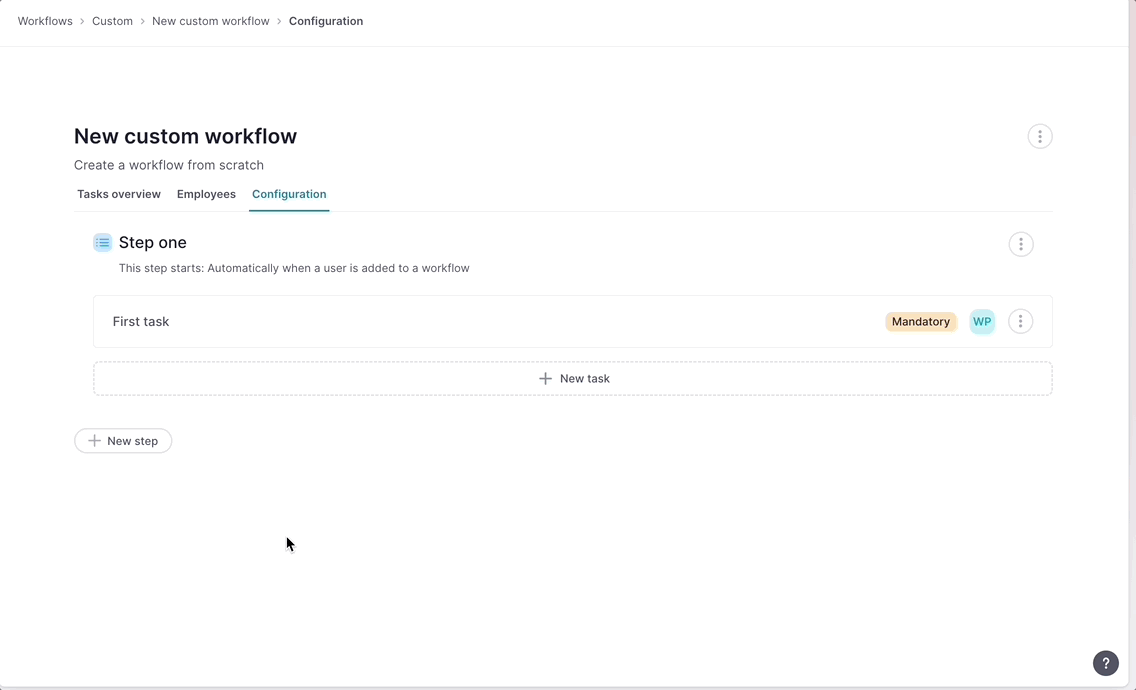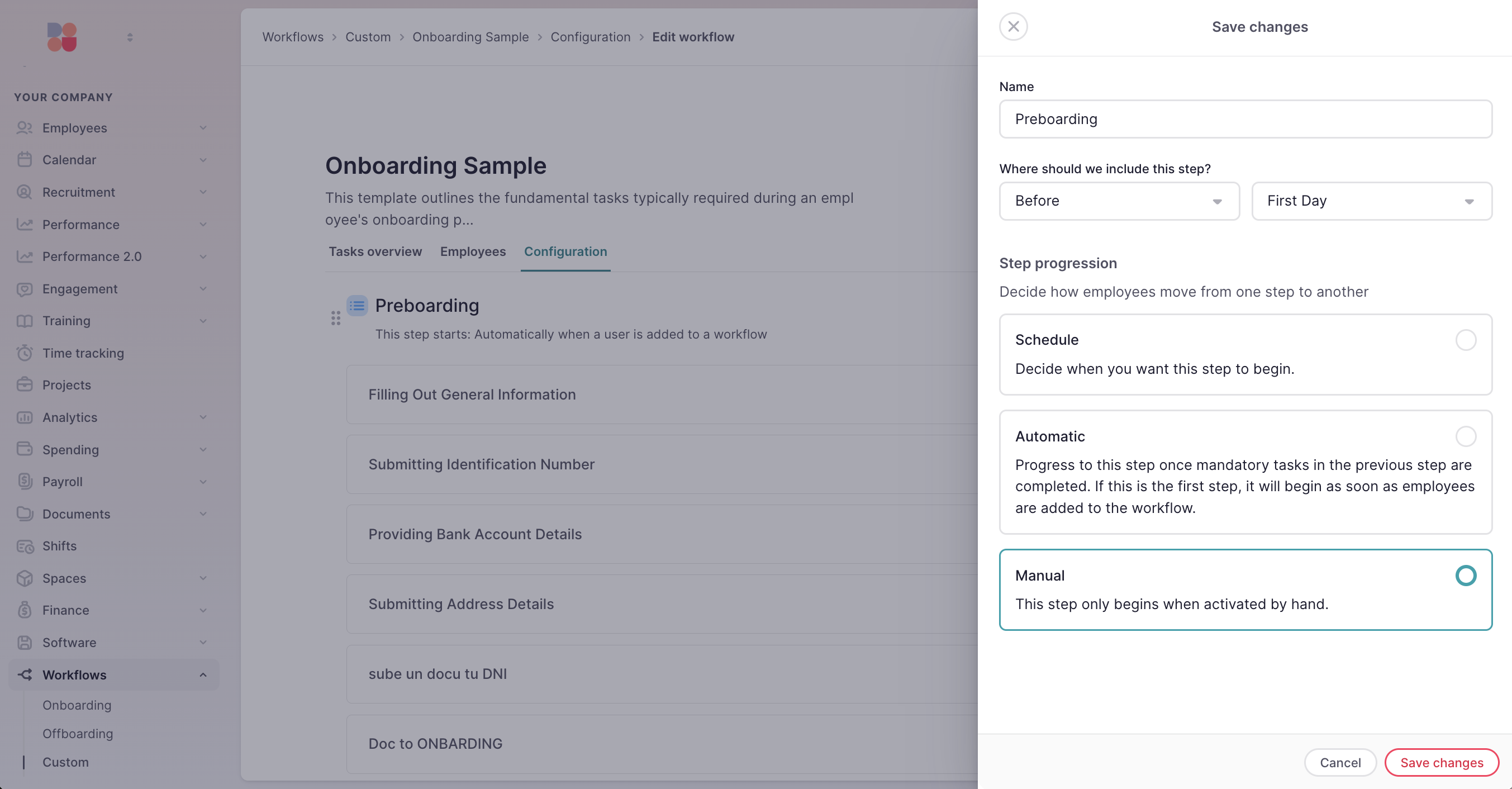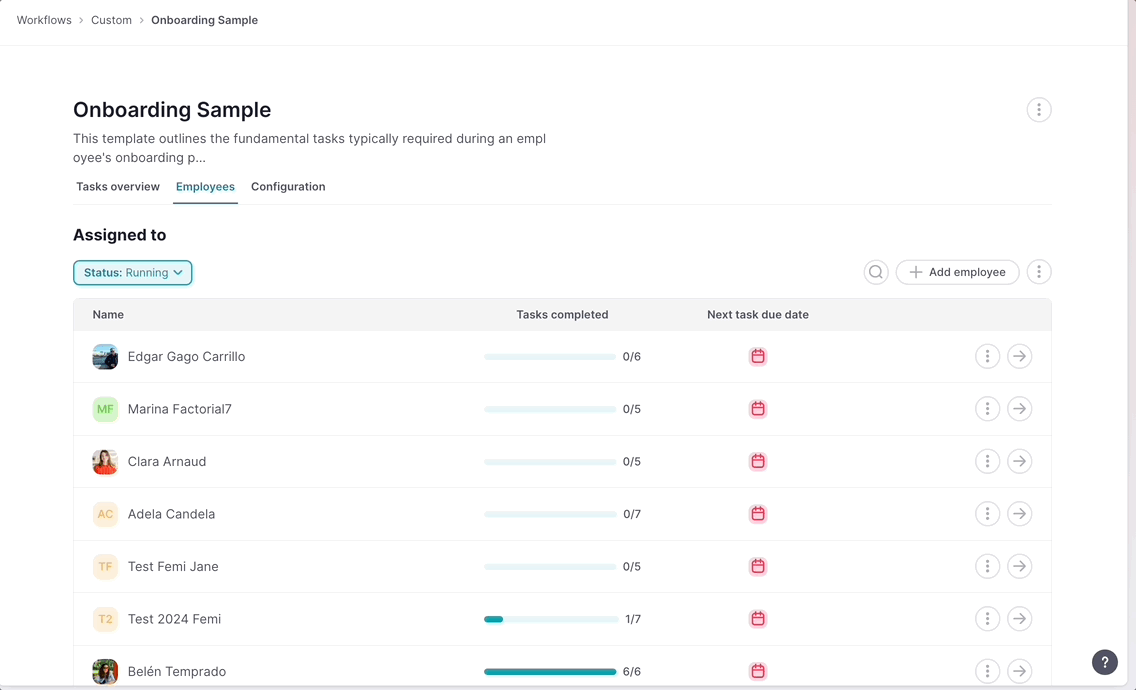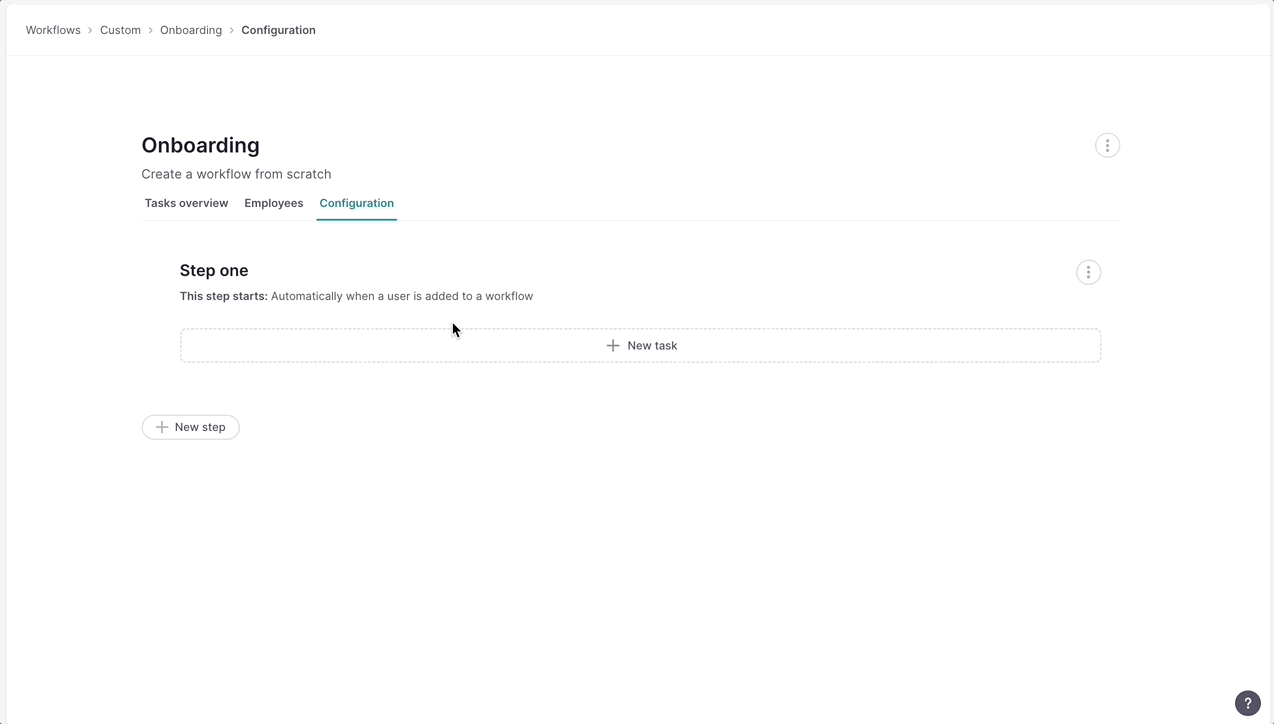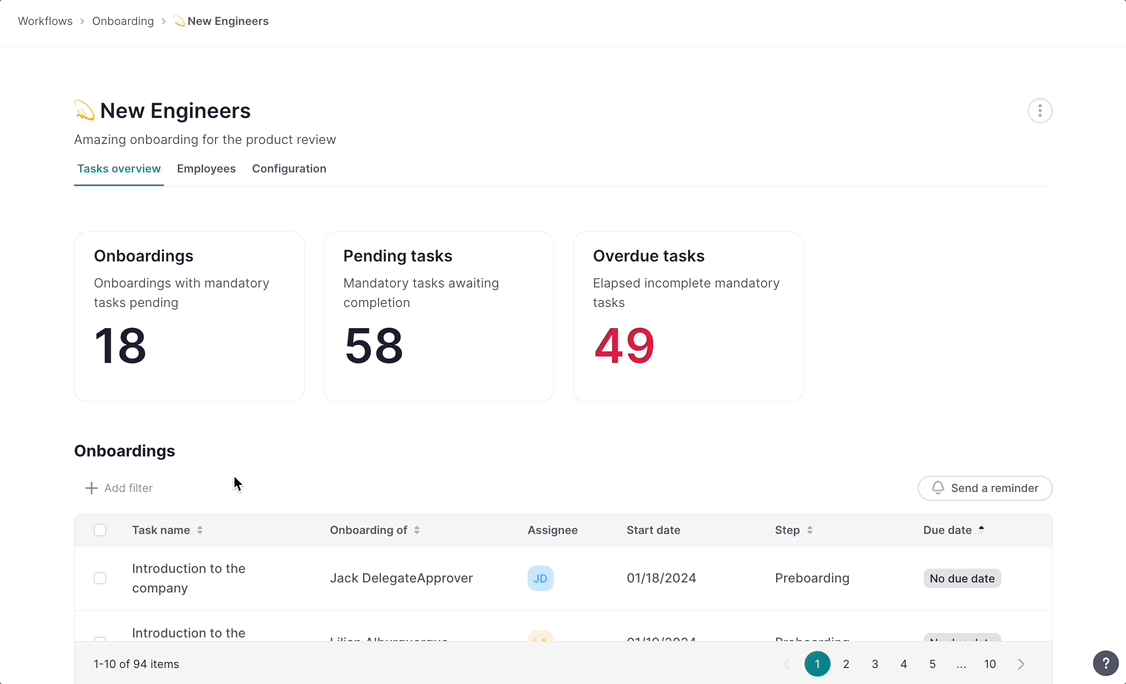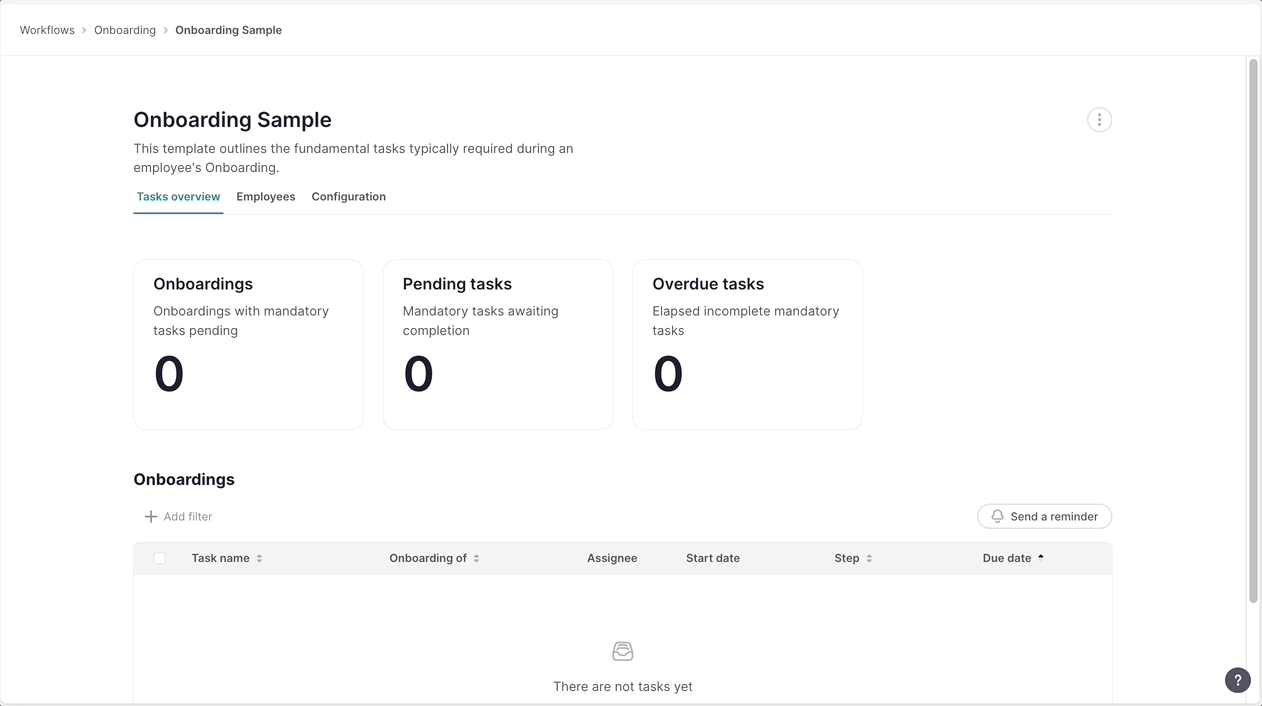Workflow personnalisé
- Dans la barre latérale, cliquez sur Workflows
- Cliquez sur Workflow personnalisé
- Cliquez sur + Nouveau workflow
- Saisissez un Nom de workflow et une Description
- Choisissez la Catégorie : Personnalisé, Onboarding ou Offboarding
- Cliquez sur Créer
Comment ajouter une étape
- Depuis la page de Configuration, cliquez sur + Nouvelle étape
- Saisissez un Nom
- Sélectionnez le mode de progression de l’étape, c’est-à-dire les phases ou étapes successives du workflow :
- Planifiée : Décidez quand cette étape doit commencer. Cette condition permet d’activer l’étape selon des dates relatives. Si cette étape est la première du workflow, elle ne commencera pas automatiquement tant que la date d’activation n’est pas atteinte.
- Automatique : L’étape sera activée dès que les tâches obligatoires de l’étape précédente seront terminées. Si c’est la première étape du workflow, elle commencera dès que les employés sont ajoutés.
- Manuelle : Cette étape ne démarre que lorsqu’elle est activée manuellement.
Seules les personnes disposant de la permission Modifier le workflow ainsi que les employés assignés au workflow peuvent voir les étapes.
Si vous souhaitez modifier la configuration de progression d'une étape:
- Dans la barre latérale, allez dans Workflows
- Dans la liste des workflows, placez-vous sur le workflow concerné
- Ouvrez le workflow souhaité
- Allez dans l’onglet Configuration
- Choisissez une étape, puis cliquez sur l’icône trois points
- Cliquez sur Modifier l’étape
- Modifiez la progression de l’étape
- Cliquez sur Enregistrer
La progression des étapes peut être modifiée manuellement en activant l’exécution parallèle, ce qui permet de s’affranchir des contraintes d’une exécution linéaire et de rendre les workflows plus dynamiques et efficaces.
Pour modifier manuellement la progression d’une étape:
- Ouvrez le workflow concerné
- Dans l’onglet Employés, sélectionnez l’employé pour lequel vous souhaitez modifier la progression
- Allez à l’étape que vous souhaitez activer, puis cliquez sur Démarrer cette étape
Comment ajouter une tâche
- Depuis la page de Configuration, cliquez sur + Nouvelle tâche
- Sélectionnez le type de tâche :
- Tâche personnalisée
- Informations personnelles
- Informations supplémentaires sur l’employé (champs personnalisés)
- Informations d’identification
- Informations bancaires
- Téléversement de fichier
- Demande de complétion de document
- Cliquez sur Suivant
- Configurez la tâche
- Cliquez sur Suivant
- Vérifiez que tout est correct grâce à l’aperçu, puis cliquez sur Enregistrer la tâche
Pour qu’un workflow fonctionne correctement, il doit comporter au moins une étape avec une tâche et au moins un assigné.
Onglet « Vue d’ensemble des tâches »
Depuis la page Vue d’ensemble des tâches, vous pouvez consulter un aperçu général du workflow ainsi que la liste des tâches en attente. Un module de statistiques clés vous présente les données les plus importantes du workflow :
- Workflows en cours
- Tâches obligatoires en attente
- Tâches obligatoires en retard
Vous pouvez filtrer la liste afin de créer des vues plus ciblées.
Vous pouvez agir sur les tâches non accomplies en envoyant des rappels aux personnes ayant des tâches en attente. Il suffit de cliquer sur Envoyer un rappel. Les rappels seront envoyés à leur adresse email ainsi qu’à leur boîte de réception Factorial.
Onglet Employés
Dans l’onglet Employés, vous pouvez ajouter un ou plusieurs employés au workflow. Vous y verrez :
- Le nom de l’employé
- L’étape dans laquelle il/elle se trouve
- Le nombre de tâches complétées sur le nombre total de tâches de l’étape
- La date d’échéance de la prochaine tâche
Seules les personnes disposant de la permission Modifier le workflow ainsi que les employés que vous avez assignés au workflow peuvent voir la page d’aperçu.
Ajouter des employés au workflow
- Dans l’onglet Employés, cliquez sur Ajouter un employé
- Sélectionnez les employés
- Cliquez sur Ajouter des employés
Dans la configuration du workflow de chaque employé sont affichés :
- Le statut de chaque étape
- Les tâches complétées et en attente
- Les personnes assignées aux tâches
Lorsqu’un workflow déclenche une nouvelle étape, toutes ses tâches sont assignées simultanément à différentes personnes.
Notifications
Pour les assignés et les employés, chaque fois qu’une nouvelle étape est activée, ils verront les nouvelles tâches dans leur boîte de réception et dans la section tâches. De plus, ils recevront un seul email regroupant toutes les tâches nouvellement activées. Ces tâches afficheront une timeline, indiquant leur position dans le processus.
Une fois qu’une tâche est terminée, elle sera automatiquement marquée comme accomplie également côté manager.